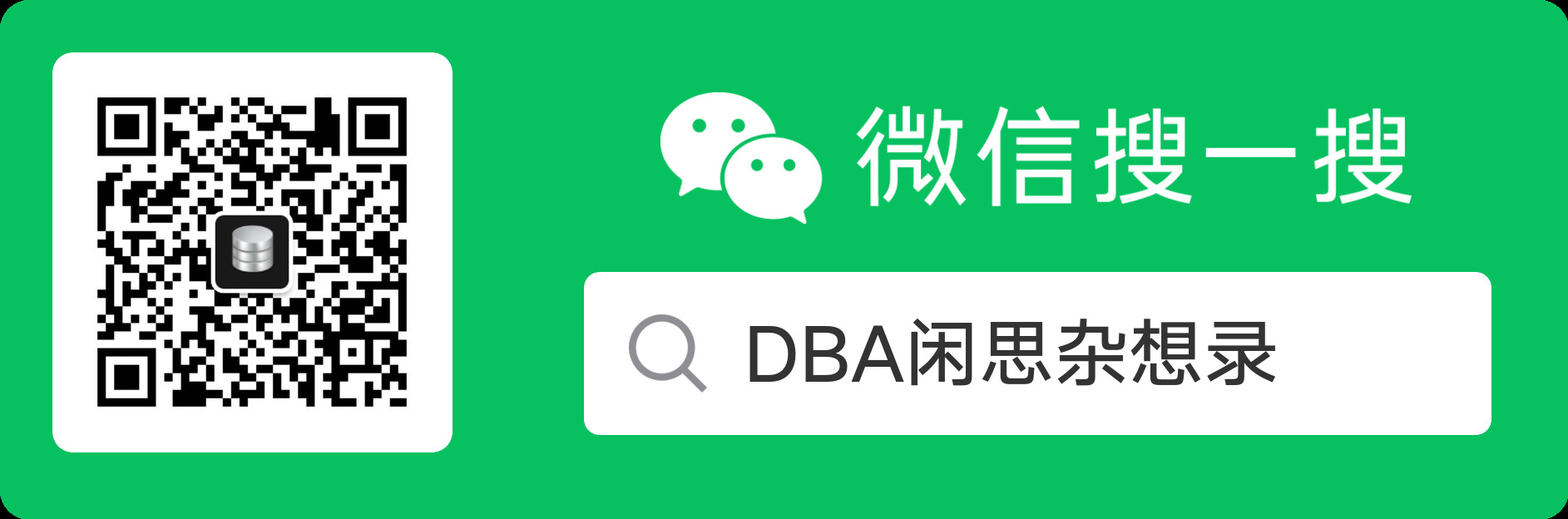Linux中如何通过设备号找到设备
2018-07-19 14:25 潇湘隐者 阅读(14300) 评论(0) 编辑 收藏 举报关于Linux中的设备文件,设备文件用来为操作系统和用户提供它们代表的设备接口。所有的Linux设备文件均位于/dev目录下,是根(/)文件系统的一个组成部分,因为这些设备文件在操作系统启动过程中必须可以使用。应用程序可以打开、关闭和读写这些设备文件,完成对设备的操作,就像操作普通的数据文件一样。为了管理这些设备,系统为设备编了号,每个设备号又分为主设备号和次设备号。主设备号用来区分不同种类的设备,而次设备号用来区分同一类型的多个设备。对于常用设备,Linux有约定俗成的编号。
一个字符设备或者块设备都有一个主设备号和次设备号。主设备号和次设备号统称为设备号。主设备号用来表示一个特定的驱动程序。次设备号用来表示使用该驱动程序的各设备。
查看主设备号:
# cat /proc/devicesCharacter devices:
1 mem
4 /dev/vc/0
4 tty
4 ttyS
5 /dev/tty
5 /dev/console
5 /dev/ptmx
6 lp
7 vcs
10 misc
13 input
14 sound
21 sg
29 fb
116 alsa
128 ptm
136 pts
162 raw
180 usb
189 usb_device
202 cpu/msr
203 cpu/cpuid
216 rfcomm
249 blkwatch_272
250 hidraw
251 usbmon
252 bsg
253 pcmcia
254 rtc
Block devices:
1 ramdisk
2 fd
259 blkext
7 loop
8 sd
9 md
11 sr
65 sd
66 sd
67 sd
68 sd
69 sd
70 sd
71 sd
128 sd
129 sd
130 sd
131 sd
132 sd
133 sd
134 sd
135 sd
253 device-mapper
254 mdp
如上所示,该命令会显示字符设备和块设备的主设备号。如果你想查看某个主设备号,那么可以
[root@mylnx01 ~]# cat /proc/devices | grep 253253 pcmcia
253 device-mapper
其中Device Mapper,Device Mapper 是 Linux 2.6 内核中提供的一种从逻辑设备到物理设备的映射框架机制,在该机制下,用户可以很方便的根据自己的需要制定实现存储资源的管理策略,当前比较流行的 Linux 下的逻辑卷管理器如 LVM2(Linux Volume Manager 2 version)、EVMS(Enterprise Volume Management System)、dmraid(Device Mapper Raid Tool)等都是基于该机制实现的。
次设备号查看
[root@mylnx01 ~]# ls -l /dev 或 ll /dev[root@mylnx01 ~]# ll /dev | grep 253 | grep -v grepbrw-rw---- 1 root root 253, 0 Jul 17 23:08 dm-0
brw-rw---- 1 root root 253, 1 Jul 17 23:08 dm-1
brw-rw---- 1 root root 253, 2 Jul 17 23:08 dm-2
brw-rw---- 1 root root 253, 3 Jul 17 23:08 dm-3
brw-rw---- 1 root root 253, 4 Jul 17 23:09 dm-4
brw------- 1 root root 253, 1 Jul 17 23:09 root
但是在一台服务器的日志信息遇到下面错误信息,通过/dev 没有找到次设备号为253:14的块设备。 如下所示
Jul 19 05:02:01 mylnx01 kernel: BLKWATCH ERR: Attempt to get a sector index out of the bitmap bounds.
Jul 19 05:02:01 mylnx01 kernel: BLKWATCH ERR: Critical error 1 happened for device 253:14. Additional info: Failed to mark block as dirty.
[root@getlnx01 ~]# ll /dev | grep 253 | grep -v grep
因为这个设备是一个VG,所以上述命令无法找到设备,不过可以通过命令dmsetup查看。如下所示:
# dmsetup lsVolGroup03-LogVol00--PS--user--snapshot-cow (253, 15)
VolGroup05-LogVol00-real (253, 5)
VolGroup03-LogVol00--PS--user--snapshot (253, 16)
VolGroup00-LogVol00-real (253, 0)
VolGroup00-LogVol00--PS--user--snapshot (253, 3)
VolGroup01-LogVol00--PS--user--snapshot-cow (253, 23)
VolGroup05-LogVol00 (253, 6)
VolGroup04-LogVol00-real (253, 9)
VolGroup04-LogVol00 (253, 10)
VolGroup05-LogVol00--PS--user--snapshot (253, 8)
VolGroup04-LogVol00--PS--user--snapshot-cow (253, 11)
VolGroup03-LogVol00 (253, 14)
VolGroup02-LogVol00--PS--user--snapshot (253, 20)
VolGroup03-LogVol00-real (253, 13)
VolGroup02-LogVol00 (253, 18)
VolGroup02-LogVol00--PS--user--snapshot-cow (253, 19)
VolGroup01-LogVol00 (253, 22)
VolGroup02-LogVol00-real (253, 17)
VolGroup00-LogVol01 (253, 4)
VolGroup04-LogVol00--PS--user--snapshot (253, 12)
VolGroup00-LogVol00 (253, 1)
VolGroup05-LogVol00--PS--user--snapshot-cow (253, 7)
VolGroup01-LogVol00--PS--user--snapshot (253, 24)
VolGroup00-LogVol00--PS--user--snapshot-cow (253, 2)
VolGroup01-LogVol00-real (253, 21)
关于次设备号的主要用途,这篇博客主设备号和次设备号介绍了部分内容。
1、区分设备驱动程序控制的实际设备;
2、区分不同用途的设备 (misc 系列设备)
3、区分块设备的分区 (partition)
通常,为了使应用程序区分所控制设备的类型,内核使用主设备号。而存在多台同类设备时,为了选择其中的一种,设备驱动程序就使用次设备号。
# ll /dev/ | grep sd #或者命令 ll /dev/ | grep diskbrw-r----- 1 root disk 8, 0 Jul 17 23:08 sda
brw-r----- 1 root disk 8, 1 Jul 17 23:10 sda1
brw-r----- 1 root disk 8, 2 Jul 17 23:08 sda2
brw-r----- 1 root disk 8, 3 Jul 17 23:08 sda3
brw-r----- 1 root disk 8, 16 Jul 17 23:08 sdb
brw-r----- 1 root disk 8, 17 Jul 17 23:08 sdb1
brw-r----- 1 root disk 8, 18 Jul 17 23:08 sdb2
brw-r----- 1 root disk 8, 21 Jul 17 23:08 sdb5
brw-r----- 1 root disk 8, 32 Jul 17 23:08 sdc
brw-r----- 1 root disk 8, 33 Jul 17 23:08 sdc1
brw-r----- 1 root disk 8, 34 Jul 17 23:08 sdc2
brw-r----- 1 root disk 8, 37 Jul 17 23:08 sdc5
brw-r----- 1 root disk 8, 48 Jul 17 23:08 sdd
brw-r----- 1 root disk 8, 49 Jul 17 23:08 sdd1
brw-r----- 1 root disk 8, 50 Jul 17 23:08 sdd2
brw-r----- 1 root disk 8, 51 Jul 17 23:08 sdd3
brw-r----- 1 root disk 8, 53 Jul 17 23:08 sdd5
brw-r----- 1 root disk 8, 64 Jul 17 23:08 sde
brw-r----- 1 root disk 8, 65 Jul 17 23:08 sde1
brw-r----- 1 root disk 8, 66 Jul 17 23:08 sde2
brw-r----- 1 root disk 8, 67 Jul 17 23:08 sde3
brw-r----- 1 root disk 8, 69 Jul 17 23:08 sde5
brw-r----- 1 root disk 8, 80 Jul 17 23:08 sdf
brw-r----- 1 root disk 8, 81 Jul 17 23:08 sdf1
brw-r----- 1 root disk 8, 85 Jul 17 23:08 sdf5
brw-r----- 1 root disk 8, 96 Jul 17 23:08 sdg
brw-r----- 1 root disk 8, 97 Jul 17 23:08 sdg1
brw-r----- 1 root disk 8, 98 Jul 17 23:08 sdg2
brw-r----- 1 root disk 8, 101 Jul 17 23:08 sdg5
brw-r----- 1 root disk 8, 112 Jul 17 23:08 sdh
brw-r----- 1 root disk 8, 113 Jul 17 23:08 sdh1
brw-r----- 1 root disk 8, 117 Jul 17 23:08 sdh5
参考资料:
https://blog.csdn.net/liangkaiming/article/details/6234238